Win11怎么彻底卸载软件?Win11彻底卸载软件操作步骤
在使用计算机的过程中,许多用户通过第三方卸载程序卸载卸载软件。有时,由于这些程序没有获得系统管理员的权限,软件无法卸载,会留下大量垃圾。事实上,当我们卸载它们时,系统本身的卸载功能是最干净的。以下是操作方法。
具体内容如下
进入开始菜单,点击【设置】,打开win11设置界面。
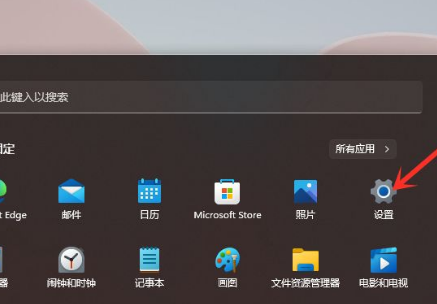
进入【应用】界面,点击【应用和功能】选项。

进入【应用和功能】界面,在应用列表中找到要卸载的应用,点击右侧的【┇】。
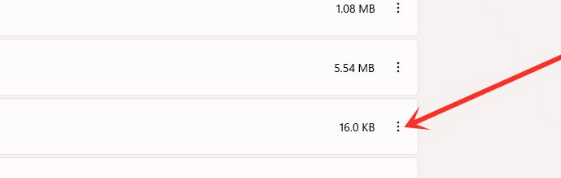
在弹出的菜单中点击【卸载】。
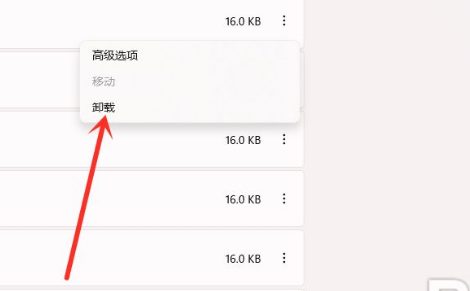
在弹出的窗口中点击【卸载】即可。

以上就是全部的内容了。
相关文章
- Win11如何安装安卓应用?Win11怎么安装APP?
- Win11重置失败怎么办?Win11重置失败解决方法
- Win11如何提高游戏性能?Win11提升游戏性能的方法
- Win11如何查找指定端口信息?Win11查找指定端口信息的技巧
- Win11窗口颜色怎么改?Win11窗口颜色设置方法
- Win11没有收到推送怎么更新?免费升级Win11正式版
- 怎么检查Win11中哪些进程占用更多CPU?
- 三种方法教你轻松找到Windows11的产品密钥
- Win11直升和重装有什么区别 哪个好?
- Win11开机显示安全中心怎么办?Win11开机显示安全中心解决方法
- Win11电脑硬盘分区形式怎么看? 硬盘分区形式mbr和guid的查看方法
- 怎么在Win11专业版上锁定桌面图标?
- 老电脑安装Win11教程图解 老电脑Win11系统安装教程
- Win11被360设置护眼模式怎么更改?
- Win11壁纸在哪个文件夹?Win11壁纸保存位置
- 不想体验Win11测试版如何退回Win10系统
